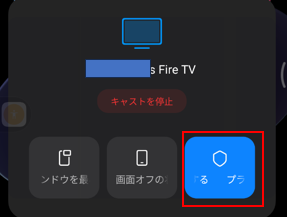【Xiaomi】には、ワイヤレス接続でテレビなどの大画面にミラーリングできる機能が2つ存在しています。
1つめは「Chromecast」に対応した「ワイヤレスディスプレイ」機能、2つめは「Miracast」に対応した「キャスト」機能になります。
ここでは、「Fire TV Stick」を利用した「キャスト」機能について紹介します。
目次
1.準備するもの 「Fire TV Stick」
ワイヤレスで外部ディスプレイ(テレビ、モニター等)に接続するには、「Miracast」機能に対応したテレビ等の機器か、テレビ等が「Miracast」機能に対応していない場合は、HDMI端子に接続するドングル(例:Fire TV Stick)が必要になります。
・Fire TV Stick 4K Max(マックス)第2世代 | 2023年秋発売
・Fire TV Stick 4K 第2世代 | 2023年秋発売
2.画面ミラーリングの手順
1)「Fire TV Stick」側の準備
①「Android Fire TV」リモコンの「ホームボタン」を長押して、【クイックメニュー】画面を表示して、「ミラーリング」を選択します。
※あるいは、テレビの「Fire TV」ホーム画面から【設定】⇒【ディスプレイとサウンド】⇒【ディスプレイミラーリングを有効にする】
②【ディスプレイミラーリング】画面になるので、この状態で【Xiaomi】デバイスでの接続作業をします。
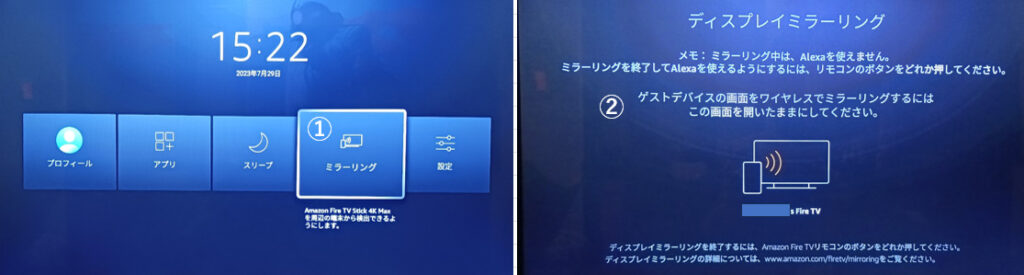
2)【Xiaomi 】端末の接続手順
③「コントロールセンター(クイック設定)」を開いて、「キャスト」アイコンをタップします。
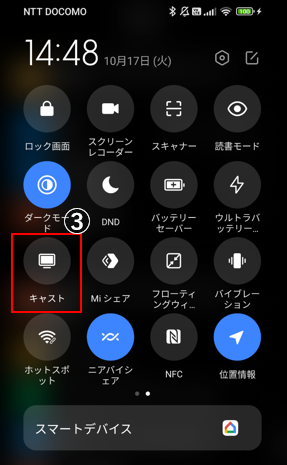
または
④【設定】⇒【接続と共有】⇒【キャスト】⇒「キャスト」を有効にして、
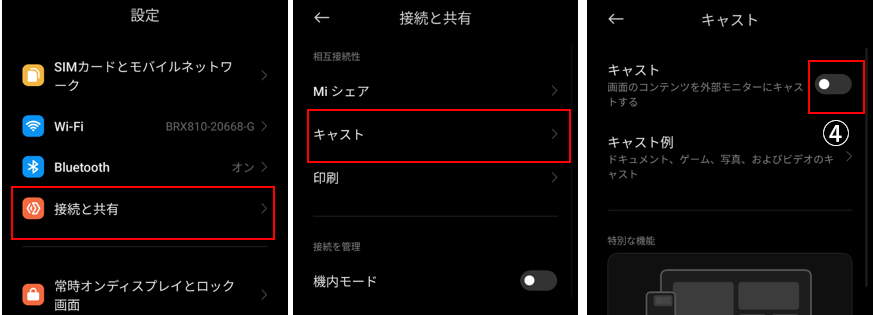
⑤【デバイスを選択】に「Fire TV」をタップします。
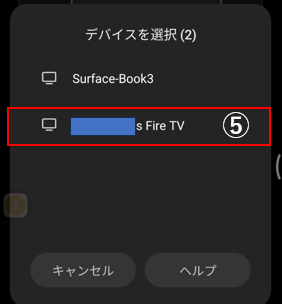
そうすると、【Xiaomi 】端末の画面が、テレビ画面に投影されます。

3)【Xiaomi 】端末からの切断手順
「コントロールセンター(クイック設定)」を開いて、「キャスト」アイコンをタップします。
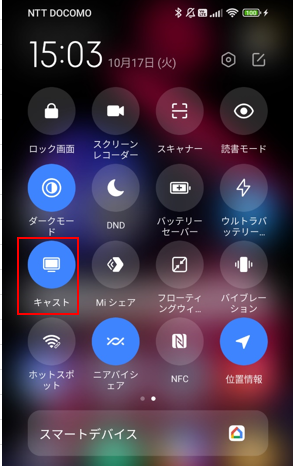
または
通知シェードを開いて、「キャスト」パネルの「キャストを停止」をタップします。
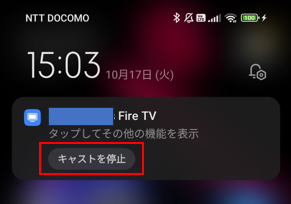
または
ステータスバーにある「キャスト」アイコンをタップして、「キャストを停止」をタップします。
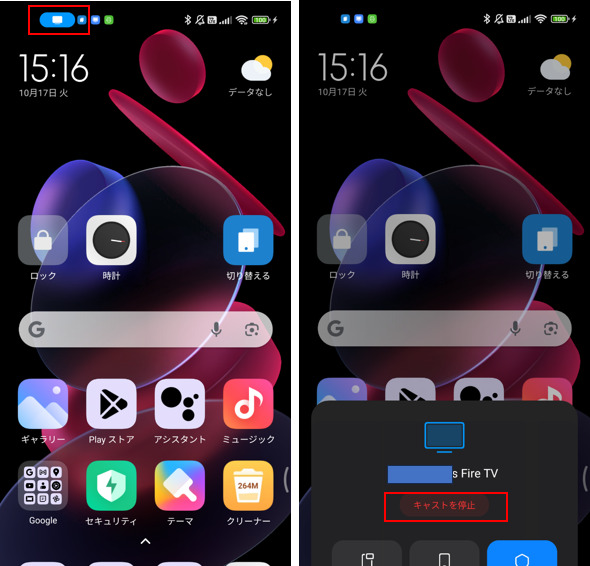
3.【Xiaomi】独自機能の使い方
ミラーリングが確立すると、ステータスバーに「キャスト」のアイコンが表示されるので、タップすると、画面下に【特別な機能】の選択画面が表示されます。
1)ウィンドウズを最小化
タップ(有効に)すると、キャストしている画面(ウィンドウ)を最小化して、スマホで他のアプリを利用することができます。
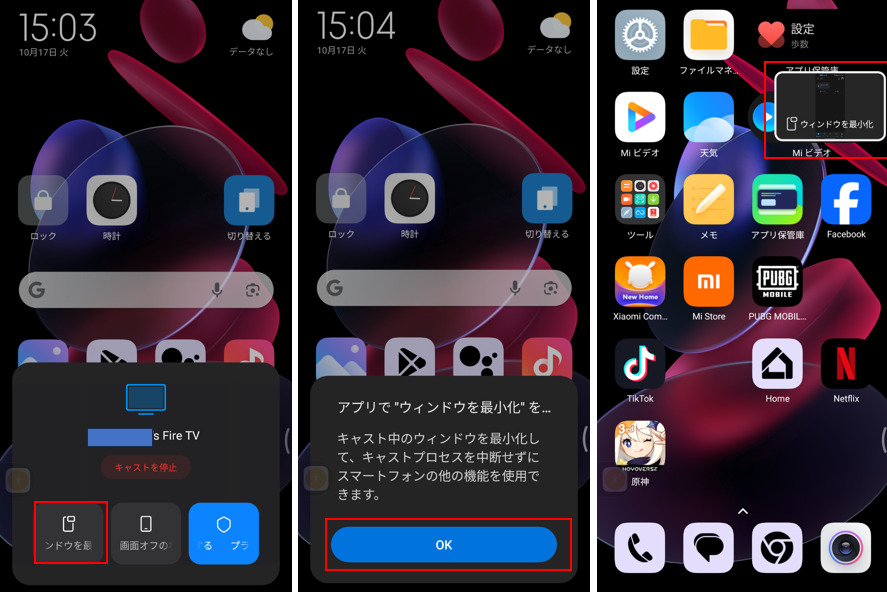
2)画面オフの状態でキャスト
タップ(有効に)すると、画面をオフにしても、キャストを継続することができます。
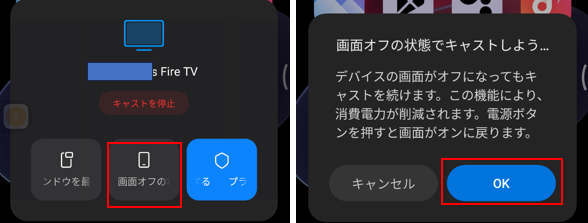
3)プライベートアイテムを非表示
タップ(有効に)すると、「コントロールセンター」「通知シェード」「フローティング通知」等プライベートなものを外部モニターに表示しないようにできます。